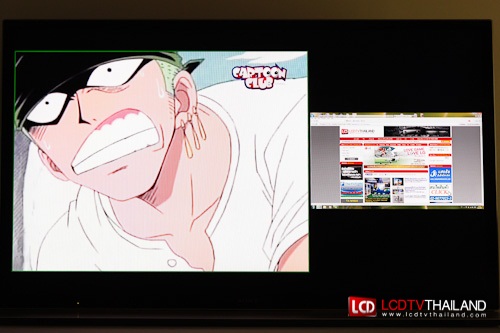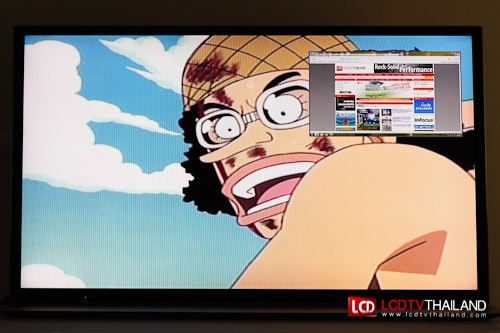ช่องต่อ
ช่องต่อของ Sony 55HX855 ให้มาอย่างครบครัน หลักๆ คือ HDMI 4 ช่อง (HDMI 1 รองรับฟังก์ชั่น ARC) ส่วนการเชื่อมต่อ AV และ Component แตกต่างจาก HX925 และ NX720 ในปีก่อน เพราะไม่ต้องใช้อแดปเตอร์อีกต่อไป สามารถเชื่อมต่อเน็ตเวิร์ก/อินเตอร์เน็ตไร้สายด้วย Wi-Fi Built-In หรือเชื่อมต่อผ่านสาย LAN ก็ได้
- HDMI™ In 4 (ด้านข้าง 2/ด้านล่าง 2)
- USB 2.0 2 (ด้านข้าง)
- การเชื่อมต่อ Ethernet 1 (ด้านล่าง) พร้อม Wi-Fi Built-In
- ช่องต่อเข้าวีดีโอ Composite 2 (ด้านหลัง 1 /ไฮบริด 1 ร่วมกับ Component)
- ช่องต่อเข้าวีดีโอ Component 1 (ไฮบริด ร่วมกับ Composite)
- ช่องต่อเข้า RF 1 (ด้านล่าง)
- ช่องต่อเข้า PC HD15 1 (ข้าง)
- ช่องต่อเข้าเสียงแบบอะนาล็อก 3 (ด้านหลัง 2 /ด้านข้าง 1)
- ช่องต่อออกเสียงแบบดิจิทัล 1 (Optical ด้านล่าง)
- ช่องต่อออกเสียงแบบอะนาล็อก /
- ช่องต่อหูฟัง 1 (ด้านข้าง ไฮบริด ร่วมกับ Headphone)


หมายเหตุ: ช่องวิดีโอ Component เป็นแบบ Hybrid สามารถปรับเปลี่ยนเป็น Composite ได้ โดยเสียบสัญญาณวิดีโอ Composite ที่ช่องสีเขียว (Y)

เพิ่มเติม
จากคราวก่อนกับฟังก์ชั่น Internet TV คราวนี้ Sony ปรับกลยุทธ์ออนไลน์คอนเทนต์ใหม่ ที่ให้ภาพของ “เครือข่ายความบันเทิง” ที่ใหญ่ขึ้นกว่าเดิมด้วยการนำเสนอ Sony Entertainment Network โดยเพิ่มเติมคอนเทนต์ใหม่ๆ ของทาง Sony เอง พร้อม App ต่างๆ อรรถประโยชน์ของ Sony Internet TV ในปีนี้จึงเพิ่มขึ้น